PDF注釈小技まとめ
 PDFに注釈を入れる
PDFに注釈を入れる 電子印鑑・サイン・署名・スタンプ
電子印鑑・サイン・署名・スタンプ ハイライトをつける
ハイライトをつける 注釈を印刷/印刷しない
注釈を印刷/印刷しない
まず、文章を作成して、校正を行ってもらいます。当然、文章を書いた段階では100%と思っていても、実際には間違った文章の書き方などがされている場合が結構あります。そういった書き方の修正などをしなければいけませんが、その間違いを指摘してもらうのに、構成者による修正ポイントになります。修正しなければいけないような箇所は、的確に作成者にわかるように注釈を入れたりしないと、折角校正したのに、修正漏れがあると、2度手間になってします。そうならないようにするためには、注釈としてきちんと記述していくことが重要です。作成者にわかりやすく注釈を入れていくには、いろいろとテキストをハイライトにしたり、メモ形式でタグを使えていったりすることが出来ます。
ただし、これだけのことを行っていても、実際には修正漏れなどが発生してしまいます。この修正漏れをなくすにはもう少し工夫が必要になります。注釈を入れた修正箇所を一覧にしてから、表記されれば作成者にはわかりやすく、修正漏れも減ってくるのではないでしょうか。
そこで注釈を入れてから、その注釈をリスト化することが出来るようなPDF編集ソフトがあります。実際に注釈を入れてからリストまで作成をしていくと、相手にわかりやすく、漏れなく修正を促す確立が高くなります。
それでは、校正を行うときに、修正箇所に注釈を入れていきますが、注釈の入れ方にも幾つか方法があり、通常のテキストを修正箇所の横などに入れていく方法やハイライトテキストで入れていく方法、メモを記述してから少ないスペースでも注釈を入れていくことが出来る方法などあります。
入れるだけでは、作成者のほうが、修正をするときに、見逃してしまって修正漏れを起こしてしまいかねません。そこで、より強力に修正箇所をアピールするために、注釈をリスト化することでより効果的に修正箇所を教えることが出来ます。
修正依頼を受け取ってから修正をしていくほうも、修正文書と原文を見比べながら修正箇所をリスト化されていると、リストに沿って修正箇所へ移動させてから、原文を修正していくことが出来ます。見比べながら、リストを1つずつ解決していくことで、修正漏れをなくすことが出来ます。そうすることで、修正漏れを出来るだけ少なくすることが出来ます。あとは修正したかどうかを、注釈のリストで順番に修正されているかどうかを確認することが出来ます。
ここでおすすめのPDF編集ソフトと言えば、PDFelementではないでしょうか。PDFelementでは、注釈を入れるときの効果的な機能を持っています。
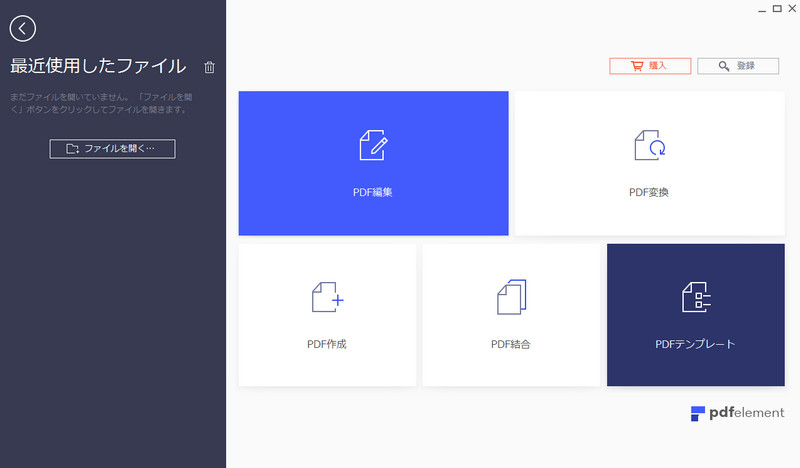
通常、PDFelementで注釈をリスト化するには、特別に何もする必要はありません。注釈を修正箇所に入力していくだけで、自然にリスト化されます。ただ、修正をしなければいけないような修正箇所に注釈を入れていくだけで、修正後には、注釈の箇所だけを左右のどちらかでリスト化されています。ほとんどのPDF編集ソフトで、同じような機能があります。注釈を一覧で表示されていき、選択したリストの修正箇所へカーソルが移動してくれて、修正場所がはっきりとわかります。
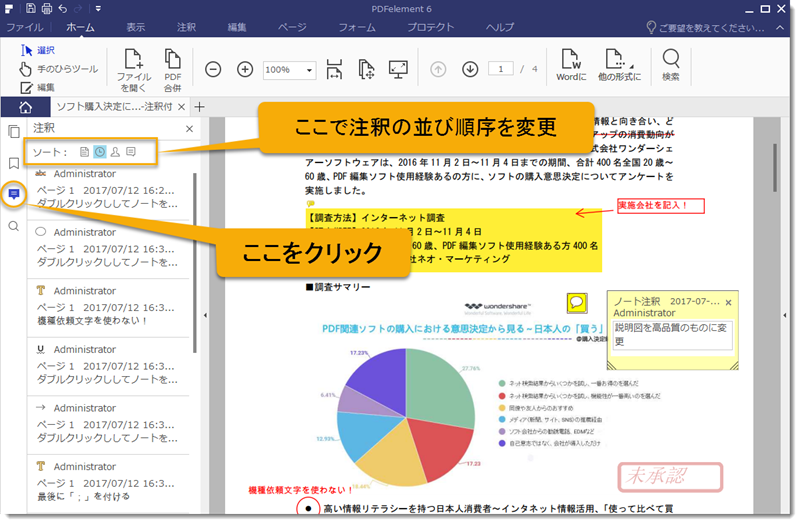
あとは、ステータスも設定することが出来ます。注釈リストにステータスをつけてから、ステータス毎に一覧で表示させたりすることが出来ます。
修正箇所をわかりやすく設定することが出来て、ステータス分けをしてから修正箇所を表示させることも出来ます。特例として、作成された文章を印刷してから、手書きの注釈を書いてくるときもあります。注釈入れた修正文書をイメージファイルで帰ってくる場合があります。このケースでは、注釈を入れたりリスト化したり出来ないので、その場合にはスタンプを使って注釈の代わりとすることも出来ます。手書きの文章と、原文章を同時に表示してから修正を終わった時にスタンプをつけてから修正箇所の修正状態を書くことが出来ます。

スマートに、シンプルに、AI 搭載 PDF ソリューション
PDF変換、作成、編集、OCR、注釈、フォーム、保護…
・ 第19回、24回、29回Vectorプロレジ部門賞受賞
・ 標準版からプロ版まで、幅広いのニーズに対応
・ Windows、Mac、iOS、Android、クラウドに対応
・ 7x12h体制アフターサービス
この文書または製品に関するご不明/ご意見がありましたら、 サポートセンター よりご連絡ください。ご指摘をお待ちしております!
役に立ちましたか?コメントしましょう!